Вставлення часто використовуваних математичних структур
Основні відомості про редактор формул
Редактор формул, що використовується з застосуваннями компанії Microsoft, є спеціальною версією редактора формул MathType, створеного компанією Design Science, Inc.
За допомогою редактора формул можна утворювати складні математичні вирази, вибираючи символи з панелі інструментів та, вводячи змінні та числа. При утворенні формул розмір шрифтів, інтервали та формати автоматично регулюються для збереження відповідності математичних типів. Змінювати форматування можна й у процесі роботи. Існує також можливість перевизначати автоматичні стилі.
Виклик редактора формул
Щоб викликати редактор формул, виконайте одну з наступних процедур.
· Виберіть команду «Объект...» у меню «Вставка» та у полі «Тип объекта» вкладки «Создание» виберіть «Microsoft Equation 2.0».
· Ви можете, використовуючи команду «Настройка...» у меню «Сервис», помістити на стандартну панель інструментів кнопку  , за допомогою якої редактор формул буде викликаний відразу.
, за допомогою якої редактор формул буде викликаний відразу.
· Якщо вам необхідно редагувати готову формулу, просто двічі натисніть на ній кнопкою миші.
· Виділіть формулу та виберіть команду «Объект Формула» у меню «Правка», а потім виконайте підкоманду «Открыть».
· Запустіть редактор формул як окреме застосування.
В залежності від обраних дій на екрані з’явиться вікно формули, панель інструментів формули та/або вікно редактора формул:
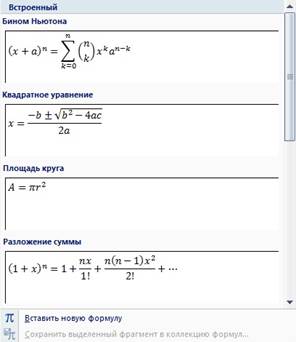
Створення формул
Для створення формул можна скористатися кодуванням Юнікод і елементами автовведення математичних символів, щоб замінити текст на символи. Для отримання додаткових відомостей див. Вставлення символу або спеціального символу.
Під час введення формули у Word її автоматично буде відформатовано належним чином.
1. На вкладці Вставлення у групі Символи клацніть стрілку в розділі Формула, а потім виберіть пункт Вставити нову формулу.
2. Введіть формулу.
Вставлення часто використовуваних або попередньо відформатованих формул
· На вкладці Вставлення у групі Символи клацніть стрілку поруч із кнопкою Формули та виберіть потрібну формулу.

Додавання формули до списку часто використовуваних формул
1. Виділіть формулу, яку потрібно додати.
2. В області Знаряддя формул на вкладці Конструктор у групі Знаряддя натисніть кнопку Формула, а потім виберіть команду Зберегти виділення в колекції формул.
3. У діалоговому вікні Створення стандартного блока введіть ім’я для формули.
4. У списку Колекція виберіть пункт Формули.
5. Задайте інші потрібні параметри.
Вставлення часто використовуваних математичних структур
1. На вкладці Вставлення у групі Символи клацніть стрілку в розділі Формула, а потім виберіть пункт Вставити нову формулу.
2. В області Знаряддя формул на вкладці Конструктор у групі Структури виберіть потрібний тип структури — наприклад, дріб або корінь, а потім виберіть потрібну структуру.
3. Якщо структура містить покажчики місця заповнення, клацніть їх і введіть потрібні числа або символи.
4. Покажчики місця заповнення формул — це невеликі, виділені пунктирними лініями поля у формулі. 
Вставлення таблиці
У Microsoft Office Word 2007 - Українська версія можна вставити таблицю, вибравши її з попередньо відформатованих таблиць — заповнених зразками даних — або вибравши потрібну кількість рядків і стовпців. Можна вставити таблицю в документ або одну таблицю в іншу, створивши таким чином складнішу таблицю.